Como fazer com que a verificação ortográfica do Microsoft Office ignore URLs

Se você escrever documentos que contenham muitas URLs, pode ser irritante quando a verificação ortográfica no Word questionar quase todos. Você pode economizar um pouco de tempo e frustração dizendo ao Word, Excel e PowerPoint para ignorar URLs em seus documentos ao executar uma verificação ortográfica.
Usaremos o Microsoft Word como exemplo, mas o processo é o mesmo em cada programa do Office. Para ignorar URLs quando você executa uma verificação ortográfica, clique na guia “Arquivo”.
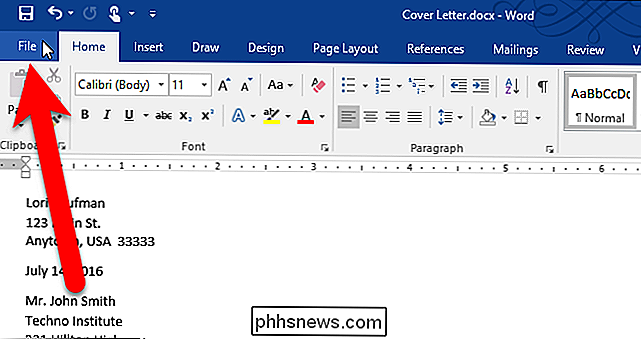
Na tela do bastidores, clique em “Opções” na lista de itens à esquerda.
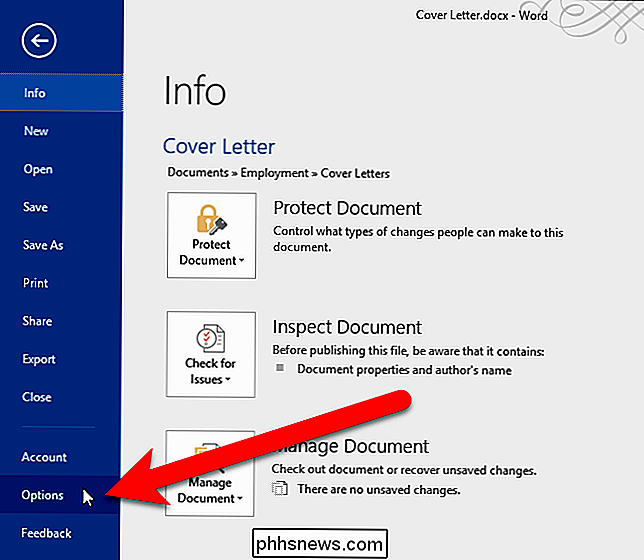
A caixa de diálogo Opções do Word é exibida. Clique em “Proofing” na lista de itens à esquerda.
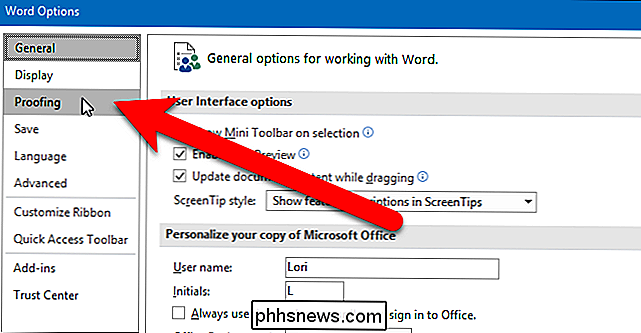
Na seção “Ao corrigir a ortografia em programas do Microsoft Office”, marque a caixa “Ignore Internet and file addresses”.
NOTA: O endereço do arquivo é um endereço para um arquivo local no seu computador que começa com “file: //”, por exemplo, file: /// C: / Users / Lori / Documents / Notes / Sample% 20Notes.pdf.
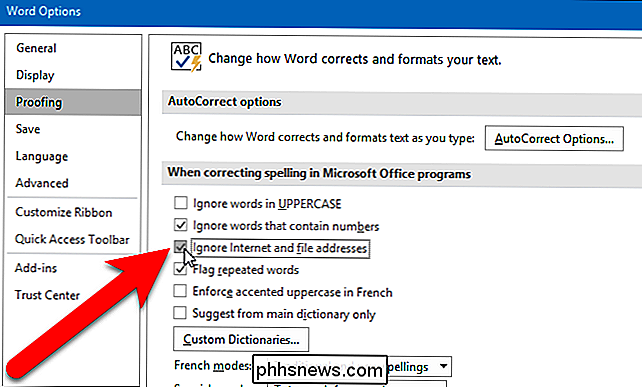
Clique em “OK”
Agora, o Word ignorará qualquer coisa que reconheça como URL de um site ou endereço de arquivo quando você executar uma verificação ortográfica em um documento.
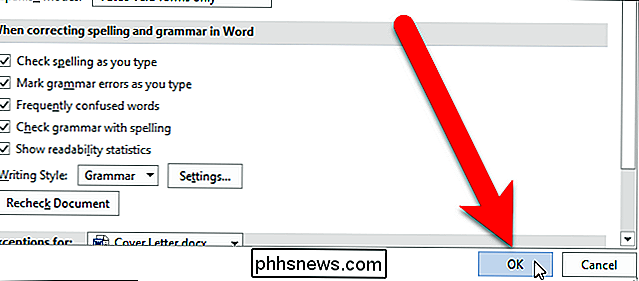
Novamente, a opção "Ignorar Internet e endereços de arquivo" também está disponível em outro Microsoft Office programas que possuem verificação ortográfica disponível, como Excel e PowerPoint. Mas ativá-lo em um programa do Office não o ativa nos outros, portanto, você deve ativá-lo em cada programa separadamente.
Você também pode excluir determinadas palavras da verificação ortográfica no Word, bem como limitar a verificação ortográfica. para usar somente o dicionário principal.

Como aumentar o tamanho e o brilho do texto no Apple Watch
Estamos todos familiarizados com texto minúsculo em nossos telefones, tablets e relógios inteligentes; Se sua visão é fraca, então sentimos sua dor. Com o Apple Watch, você pode aumentar facilmente o tamanho do texto e o brilho para torná-lo mais legível. Usar o Apple Watch já apresenta alguns desafios únicos.

Como atualizar sua biblioteca de mídia do Plex, manual e automaticamente
Além da mídia em si, o elemento mais importante de um software de servidor de mídia é como está atualizado - você não pode assistir vídeos se o servidor não souber que eles estão lá. O Plex Media Server oferece três maneiras de manter sua coleção de mídia atualizada para que você sempre saiba o que está disponível Por que eu gostaria de fazer isso?



